电脑如何设置火狐浏览器下的打印高度为默认高度
更新日期:2024-03-22 05:28:41
来源:转载
手机扫码继续观看

我们知道,可以在电脑中打开浏览器进行网页的浏览器,并且浏览器还提供有打印功能,可以通过打印机将其打印出来。有用户在火狐浏览器中进行打印任务,发现设置的打印高度不合适,那么,我们如何设置火狐浏览器下的打印高度为默认高度呢?
请看以下具体步骤:
1、打开Firefox浏览器,在地址栏输入about:config,点击回车键;
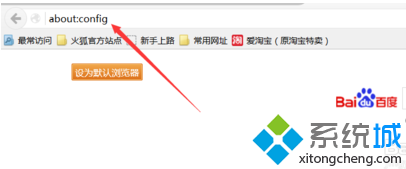
2、会提示可能使质量保证失效,点击“我保证会小心”按钮;
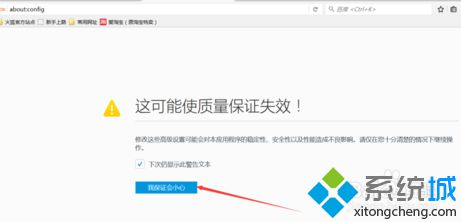
3、这时可以打开所有的设置项,为方便查找,可以在搜索框中输入print,然后会显示打印相关项目;
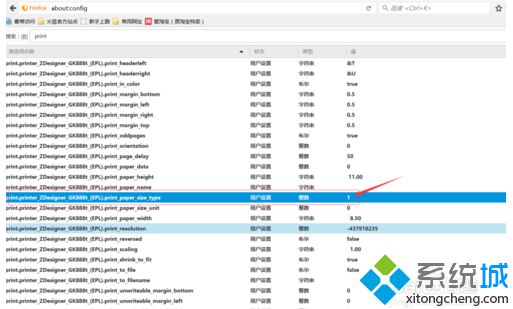
4、在其中找到paper_size_type,并右击将其修改为0即可。
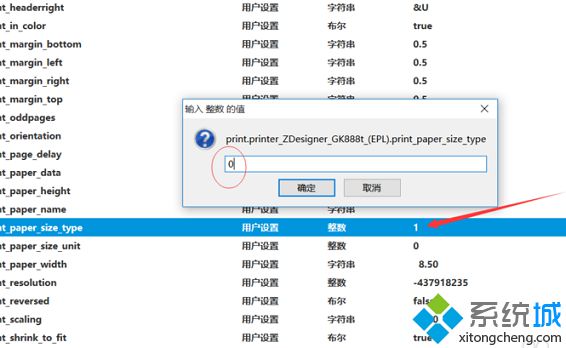
以上便是在电脑中设置火狐浏览器默认打印高度的方法,如果有其他疑惑或问题请访问系统。
该文章是否有帮助到您?
常见问题
- monterey12.1正式版无法检测更新详情0次
- zui13更新计划详细介绍0次
- 优麒麟u盘安装详细教程0次
- 优麒麟和银河麒麟区别详细介绍0次
- monterey屏幕镜像使用教程0次
- monterey关闭sip教程0次
- 优麒麟操作系统详细评测0次
- monterey支持多设备互动吗详情0次
- 优麒麟中文设置教程0次
- monterey和bigsur区别详细介绍0次
系统下载排行
周
月
其他人正在下载
更多
安卓下载
更多
手机上观看
![]() 扫码手机上观看
扫码手机上观看
下一个:
U盘重装视频












